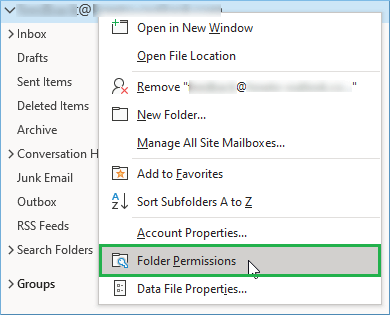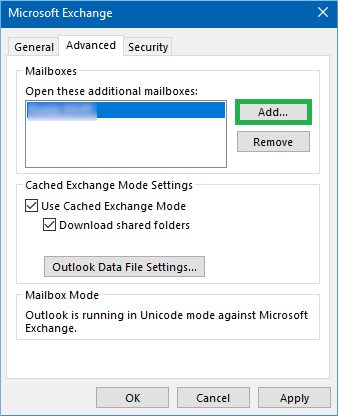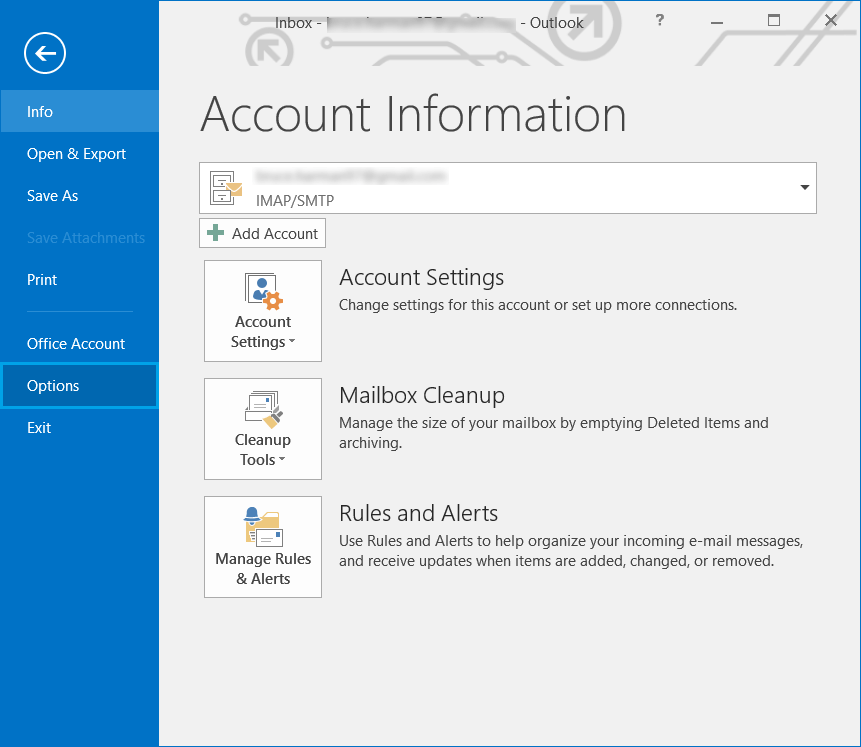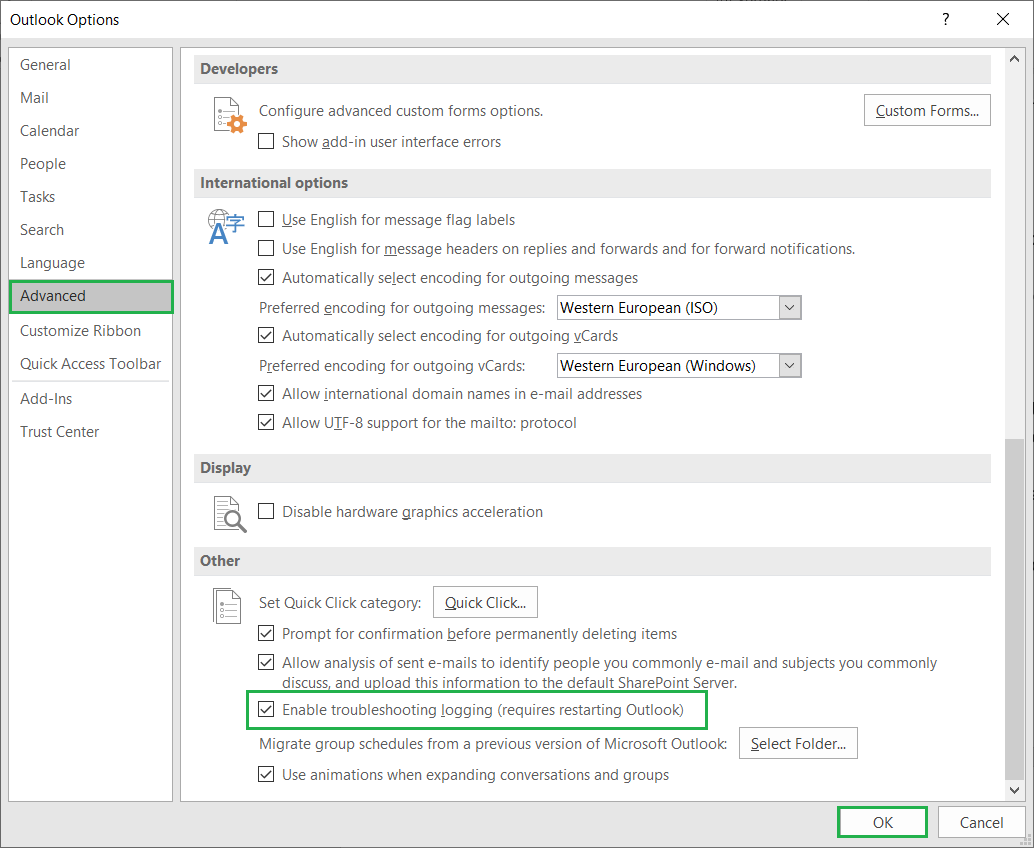Что делать, если общий почтовый ящик Office 365 не отображается в MS Outlook?
Преимущества платформы Office 365 многочисленны, и вы можете подключить несколько учетных записей к одной платформе Outlook. В вашей учетной записи Outlook могут быть разные почтовые ящики, полезные для определенных целей. Это может быть основной почтовый ящик, архивный почтовый ящик, общий почтовый ящик и т. д. Вы можете создать архивный и общий почтовый ящик и переместить данные основного почтового ящика в архивный и общий почтовый ящик.
Общие почтовые ящики — это общий почтовый ящик, которым пользуются многие пользователи в своей учетной записи Office 365. Когда пользователь общего почтового ящика отправляет электронное письмо другому пользователю, пользователь получит электронное письмо из общего почтового ящика, а не из почтового ящика отправителя. Вы можете легко распознать общий почтовый ящик по его имени, например, contact@companydomain, info@companydomain, жалоба@companydomain, share@companydomain.
Если у вас есть общий почтовый ящик в Office 365, и он не отображается в Outlook, возможно, вы пропустили некоторые важные электронные письма, к которым необходимо получить доступ, исправив эту проблему мгновенно.
Программы для Windows, мобильные приложения, игры - ВСЁ БЕСПЛАТНО, в нашем закрытом телеграмм канале - Подписывайтесь:)
Причина
- Возможно, вы не видите общий почтовый ящик в Outlook после того, как перенесли локальные почтовые ящики в Office 365 и в этот раз не подключились к общему почтовому ящику, к которому вам предоставили доступ.
- Иногда вы можете увидеть ошибку при поиске общего почтового ящика —
Не удается отобразить папку. Microsoft Outlook не может получить доступ к указанной папке. Операция не удалась. Объект не может быть найден. - Причина ошибки также может быть связана с вашим уровнем разрешений. Если администратор предоставляет права доступа через Dialog Access, это означает, что администратор предоставил общий доступ только к папкам по умолчанию, таким как входящие, календарь, контакты, задачи, заметки и т. д., и пользователь может отправлять и получать электронные письма от имени учетной записи. . Но это не означает, что пользователь может включить общий почтовый ящик в свою учетную запись Outlook.
Узнайте о некоторых обходных путях, чтобы решить эту проблему. Обходной путь-1
Администратор должен предоставить пользователю дополнительный уровень разрешений «Разрешение папки» в папке почтового ящика.
- Администратор должен зайти в свою учетную запись, щелкнуть ее правой кнопкой мыши и выбрать «Разрешения для папки».

- Перейдите на вкладку «Разрешения», выберите учетную запись пользователя, которому вы хотите предоставить общий доступ к почтовому ящику, и нажмите кнопку «Добавить».
- Выберите уровень разрешений и установите флажок «Видимая папка» в другой категории.

- Нажмите «Применить», а затем «ОК».
После того как администратор предоставил необходимые разрешения, получатель может легко добавить папку в свою учетную запись Outlook.
- Следуйте Файл>>Настройки учетной записи>>Настройки учетной записи>>Учетная запись Exchange>>Изменить>>Дополнительные настройки>>Дополнительно.
- Нажмите кнопку «Добавить» и введите имя общего адреса почтового ящика учетной записи Office 365.

- Нажмите «Применить» и перезапустите Outlook. Проверьте, присутствует ли общий почтовый ящик сейчас.
Если вы по-прежнему не можете просмотреть общий почтовый ящик, вам необходимо пройти процесс устранения неполадок в Outlook.
- Запустите Outlook, нажмите «Файл», перейдите в «Параметры» и щелкните его.

- На вкладке «Дополнительно» установите флажок «Включить ведение журнала устранения неполадок».

- Перейдите во временную папку и проверьте последние журналы, в которых будут указаны возможные ошибки отсутствия общего почтового ящика. Затем вы можете перейти к дальнейшему устранению неполадок на основе ошибок.
Обходной путь-2
Есть еще один метод, который немного дольше, но вы можете попробовать его. В Outlook есть функция автоматического сопоставления, которая находит общий почтовый ящик и добавляет его в вашу учетную запись Outlook. Но общий размер файла данных Outlook увеличивается вместе с данными, и как только вы превысите ограничение в 50 ГБ, Outlook может перестать получать данные из общего почтового ящика.
Таким образом, вы можете отключить функцию автоматического сопоставления и добавить общий почтовый ящик, как обычный почтовый ящик.
Следуйте простым шагам ниже;
- Запустите Windows PowerShell в своей системе от имени администратора (щелкните правой кнопкой мыши значок приложения и выберите «Запуск от имени администратора»).
- Во-первых, вам нужно подключиться к учетной записи Exchange Online, выполнив команду;
$Credential = Получить учетные данные
Введите учетные данные Office 365 в поле подсказки.
- Теперь подключитесь к Exchange Online
$ExchangeSession = New-PSSession -ConfigurationName Microsoft.Exchange -ConnectionUri ” -Credential $credential -Authentication “Basic” -AllowRedirection
- Импорт сеанса Exchange
Import-PSSession $ExchangeSession
- Удалите разрешения для общего почтового ящика.
Remove-MailboxPermission -Идентификация жалоба@имя_домена -Пользователь tony@domainname -AccessRights FullAccess
- После удаления разрешений вы можете удалить общий почтовый ящик, которым с вами поделились. Перейдите в «Настройки учетной записи», выберите свою учетную запись и нажмите кнопку «Удалить».
- Теперь вам нужно снова назначить разрешения на полный доступ.
Add-MailboxPermission -Идентификация жалоба@имя_домена -Пользователь tony@xyz.com -AccessRights FullAccess -AutoMapping:$false
- Наконец, вы можете добавить общий почтовый ящик как обычную учетную запись и получить доступ к его данным.
Переименование автономного файла данных Outlook в Outlook — еще один вариант, поскольку из-за повреждения этого файла может быть нарушена синхронизация общего почтового ящика в Outlook. Поэтому рекомендуется переименовать файл, поскольку он представляет собой синхронизированную локальную копию Exchange на системном диске Outlook и автоматически воссоздается при повторном подключении к Exchange.
Перейдите к местоположению файла OST — C:\Users\\AppData\Local\Microsoft\Outlook.
Перейдите к файлу .ost и, переименовывая его, просто добавьте старый в последний как old.pst. Это переименовало бы файл. Перезапустите приложение Outlook и проанализируйте изменения.
Подведение итогов
Все вышеперечисленные методы должны позволить вам увидеть ваш общий почтовый ящик в Outlook. Но если вы не получаете доступ к общему почтовому ящику даже после выполнения всех этих методов, вам необходимо использовать подходящее профессиональное программное обеспечение для миграции, специально разработанное для миграции данных Office 365. Профессиональное программное обеспечение для миграции Office 365 позаботится обо всех уровнях разрешений и эффективно перенесет все почтовые ящики в нужные учетные записи.
Программы для Windows, мобильные приложения, игры - ВСЁ БЕСПЛАТНО, в нашем закрытом телеграмм канале - Подписывайтесь:)